Серия мфу hp photosmart wireless e-all-in-one — b110
Содержание:
- HP Photosmart b110 ошибка 0xc19a0003 HP Photosmart b110 ошибка 0xc19a0003
- Как обнулить принтер HP Photosmart D110
- Сброс ошибки “Сбой системы чернил” на HP Photosmart C5183, C6283, D7163, D7263, D7363, 3213, C6183, 3313, 3310, C8183, C5180 и других на 177 картриджах
- Характеристики
- Сброс ошибок принтеров HP Photosmart
- Аналог картриджи
HP Photosmart b110 ошибка 0xc19a0003 HP Photosmart b110 ошибка 0xc19a0003
| Сообщение #1 Отправлено 01 Март 2013 — 16:19 Ginter86
Ребят расскажу вкратце предысторию. Есть у меня 3 принтера все HP Photosmart b110 и у всех через полтора года использования СНПЧ вылезла ошибка 0xc19a0003 конечно не сразу у всех с разницей где то в месяц. Чернила InkTec 7064 к ним если честно претензий нет, т.к. есть еще штук 20 принтеров на этих же чернилах, которые я обслуживаю уже не один год но на них подобных проблем нету. Ну так вот что я пробовал. 1. Прокачал систему СНПЧ, убедился что воздуха в шлейфе и картриджах нету. 2. Промыл головки до прохождения спец. жидкости без задержек через головку. Итог: та же ошибка. 3. Скинул принтер на заводские настройки: 3.1. Удержал кнопку включения 8 сек. пока не загорится белый индикатор картридера. 3.2. Нажал на дисплее на не горящие кнопки (верхняя левая — нижняя левая — верхняя левая — верхняя левая). 3.3. В появившемся сервисном меню выбрал «Menu» в нем «Semi Reset». 3.4. Принтер сбросился и начал инициализацию после выбора языка и страны принтер поблагодарил за покупку и выдал сообщение «Поднимите фиксатор, переустановите печатающую головку и опустите фиксатор» 3.5. Удалось сбросить данное сообщение повторно зайдя в сервисное меню и выбрав «Drive Reflash» 3.6. Принтер опять сбросился выбрал страну и язык принтер написал «Печать страницы выравнивания» но принтер не печатает (сижу жду) появилась надпись страница распечатана положите и отсканируйте жму кнопку и жду (ждал 2 часа и то потому что уехал) но принтер так и не начал сканировать, нажал кнопку выключения и он погас. 3.7. включил принтер и опять вышла ошибка 0xc19a0003 4. Нашел информацию, что помогает снятие батарейки. Разобрал принтер и убрал батарейку, выключенный из розетки, нажимал несколько раз на кнопку включения чтоб скинуть разряд с кондеров в принтере и оставил его на сутки в покое. 4.1. Вставив батарейку и собрав принтер получил при включении ту же ошибку 0xc19a0003 5. Так же на пробовал комбинацию клавиш (возврат — отмена — возврат — возврат) на 5510 мне помогала данная комбинация, на этом принтере не заходит во второе сервисное меню. 6. Еще пробовал промытую головку устанавливать с новыми картриджами. Итог: высосанные чернила из картриджей в памперсе, а принтер по прежнему с ошибкой 0xc19a0003 7. Пробовал отключать шлейф J7 от печатающей головки и запускать принтер после чего подключал шлейф и включив принтер и опять 0xc19a0003
Есть соображения что можно еще попробовать? Готов на любые эксперименты как ни как 3 принтера
| Сообщение #4 Отправлено 05 Январь 2015 — 21:56 musicdi
Сначала принтер говорил — поднимите рычаг . Снял головку и установил из другого принтера (исправную) — всё заработало. Установил косячную головку в другой принтер и получил ошибку 0xc19a0003, потом как и в первом посте.
Нашел кто решение проблемы? Или бошку выкидывать?
Как обнулить принтер HP Photosmart D110
Как обнулить принтер HP Photosmart D110: полный процесс обнуления принтера данной модели при помощи комбинации клавиш на панели принтера. Пошаговая инструкция и описание кнопок
 |
| Панель принтера HP Photosmart D110 |
Принтер должен быть включен. Пока он включен, выдерните из сети шнур питания
Выполняйте действия осторожно: можно отсоединить кабель непосредственно из розетки или их гнезда принтера. Подключите шнур питания снова
Затем нажмите на кнопку питания, пока не загорится белым цветом световой индикатор над кнопкой питания.
- Нажмите кнопку «Назад «, расположенную в верхнем левом углу .
- Затем нажмите кнопку » Script » в середине панели, расположенной под кнопкой «Назад».
- Затем снова нажмите кнопку «Назад»
- Затем снова нажмите кнопку «Назад».
- После выполнения этих действий экран загорится синим цветом, где вы найдете следующие параметры:
Теперь перейдем к обнулению EPROM принтера Photosmart D110
- Нажмите следующие кнопки в описанном порядке:
- Сначала нажмите кнопку «Назад»
- Вторая кнопка , которую следует нажать, это кнопка «X» (находится в правом верхнем углу).
- Нажимаем кнопку «Назад «
- Нажимаем кнопку «Назад» еще раз.
- В появившемся меню найдите опцию » RESETS MENU» и нажмите «OK».
- В данном меню найдите опцию «SEMI-FULL RESET» и нажмите кнопку «OK». После всех этих действий принтер будет полностью обнулен. Осталось только перезагрузить его и выбрать язык интерфейса и начальные настройки.
источник
Сброс ошибки “Сбой системы чернил” на HP Photosmart C5183, C6283, D7163, D7263, D7363, 3213, C6183, 3313, 3310, C8183, C5180 и других на 177 картриджах
Принтеры на 177 картриджах умеют определять электропроводность чернил. При применении несовместимых чернил или если принтер долго стоял и чернила в его системе подачи краски подсохли, устройство может выдать ошибку “Сбой системы чернил” с кодами: 0xc18a0507, 0xc18a0001, 0xc052281, 0xc18a030a, 0xc05d0281, 0xc19a003f, 0xc18a0306, 0xc18a0201, 0xc19ac3ff, 0xc19a0003, 0xc18a0101, 0xc05d1281, 0xc19a0031, 0xc18a0307, 0xc18a0007, 0xc18a101, 0xc18a506.
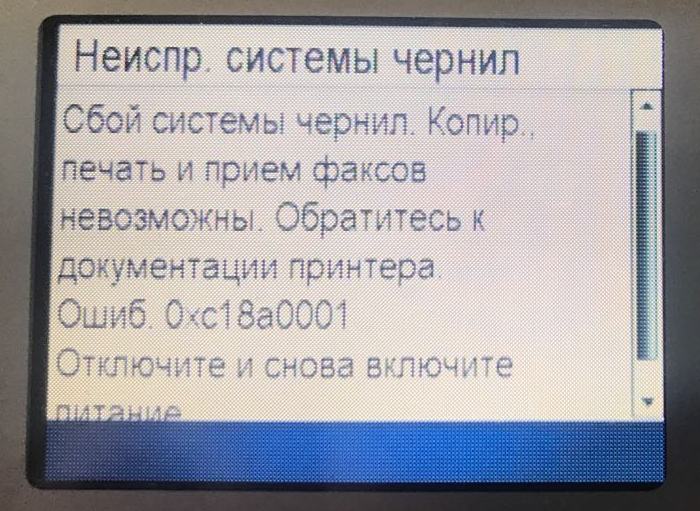
Для устранения подобных ошибок нужно сбросить настройки и вернуть устройство к заводскому состоянию. После этого он запустит прочистку системы и если тест краски на электропроводность будет пройден, ошибка исчезнет.
Статья актуальна для принтеров HP Photosmart:
- 3110, 3210, 3213, 3310, 3313, 8253,
- C5175, C5180, C5183, C5185, C6175, C6180, C6183, C6283, C7183, C7283, C8183, C8250, C8253,
- D6160, D6163, D6168, D7160, D7163, D7168, D7180, D7183, D7260, D7263, D7283, D7363, D7463.
Примечание: на принтерах HP D7163, D7260, D7263 D7363 не предусмотрено программных способов сброса настроек до заводского состояния. Избавиться от ошибки можно только способом 4.
Характеристики
| Предупреждения | |
| ПРЕДУПРЕЖДЕНИЕ | Интерфейсный USB-кабель в комплект поставки не входитКабели для принтеров USB 2.0 A-B |
| Основные характеристики | |
| Производитель | HP |
| Серия | PhotoSmart |
| Модель | Wireless e-All-in-One B110bнайти похожий принтер/МФУ |
| Тип оборудования | Принтер с МФУ струйный |
| Технология печати | |
| Чернила | HP Vivera |
| Тип чернил | Пигментные (pigment) черные, на основе красителя (dye-based) — цветные |
| Поддержка ОС | Windows 7, Windows Vista, Windows XP, Mac OS X |
| Комплект поставки и опции | |
| Интерфейсный USB-кабель | Не входит в комплект поставки |
| ПО в комплекте | HP Photo Creations |
| Конфигурация | |
| Память принтера/МФУ | 64 Мб, не расширяется |
| Эксплуатационные параметры | |
| Рабочая температура | 15 ~ 32°С |
| Экран | |
| ЖК-дисплей | Есть, 6.1 см, с рамкой TouchSmart |
| Коммуникации | |
| Стандарты Wi-Fi | IEEE 802.11b, IEEE 802.11g |
| Технологии беспроводной печати | Apple AirPrint |
| Печать с периферийных устройств | с USB-накопителя |
| Интерфейс, разъемы и выходы | |
| Слоты для карт памяти | MS Duo, SD, MMC |
| Интерфейс | Wi-Fi, USB 2.0интерфейсы |
| Порты | USB 2.0 Type B |
| Управление бумагой / печатные носители | |
| Формат печатных носителей | A4 (210 x 297 мм), 300 x 100 мм, 130 x 180 мм, 10 x 15 см; задаваемые пользователем форматы от 77 x 127 мм до 215 x 279 мм |
|
Назад ВпередВся подходящая бумага |
|
| Типы печатных носителей | Бумага, Бумага термотрансферная для тканей, Конверт, Бумага самоклеящаяся, Открытка, Пленка прозрачная, Фотобумага (Бумага (обычная, для струйной печати, фотобумага), конверты, прозрачные пленки, наклейки, открытки, носители HP повышенного качества, носители для горячего перевода изображений, носители для печати без полей) |
| Емкость податчика бумаги | 80 листов |
| Емкость выходного лотка | 15 листов |
| Плотность бумаги | 75 г/м2 ~ 90 г/м2 (A4, Legal, конверты), до 200 г/м2 (карточки), до 280 г/м2 (фотографии в формате 10 x 15 см) |
| Максимальная плотность бумаги | 280 г/м2 |
| Параметры/функции печати | |
| Кол-во цветов | 4 |
| Разрешение ч/б печати | 600 x 600 dpi |
| Разрешение цветной печати | 4800 x 1200 dpi (оптимизированное) |
| Максимальная скорость монохромной печати | 32 стр./мин. |
| Максимальная скорость цветной печати | 30 стр./мин. |
| Язык описания страниц | PCL 3 GUI |
| Время печати фотографии 10×15 см | 16 секунд (цветная фотография 10 x 15 см, черновой режим) |
| Скорость печати (ISO/IEC 24734) | 9 стр./мин. (ч/б), 8 стр./мин. (цветная) |
| Поля | Возможна печать без полей на носителях формата до панорамного размера, A4 и выше |
| Ресурс принтера или МФУ | 2500 страниц в месяц (принтер), 1250 страниц в месяц (копир) |
| Параметры/функции копирования | |
| Макс. скорость ч/б копирования | 7 стр./мин. (ISO) |
| Макс. скорость цветного копирования | 6 стр./мин. (ISO) |
| Максимальное кол-во копий | 30 копий |
| Диапазон масштабирования | 25 — 400% |
| Параметры/функции сканирования | |
| Оптическое разрешение МФУ | 1200 dpi |
| Сканирующий элемент МФУ | CIS |
| Область сканирования | 216 x 297 мм |
| Глубина цвета МФУ | 48 бит |
| Расходные материалы / заменяемые компоненты | |
| Тип расходных материалов | Картридж |
| Картридж черный | CB316HE (№178) пигментный, CB321HE (№178XL) пигментный экономичный |
| Картридж цветной | CB318HE (№178) (голубой), CB319HE (№178) (пурпурный), CB320HE (№178) (желтый), CB323HE (№178XL) (голубой экономичный), CB324HE (№178XL) (пурпурный экономичный), CB325HE (№178XL) (желтый экономичный) |
| Ресурс расходных материалов/заменяемых компонентов | |
| Ресурс черного пигментного картриджа | 250 страниц |
| Ресурс экономичного черного пигментного картриджа | 800 страниц |
| Прочие характеристики | |
| Уровень шума принтера/МФУ | 57 дБ(A) (при печати 15 стр./мин.) |
| Прочее | Поддерживается многозадачность |
| Питание | |
| Блок питания | Внешнийблок питания |
| Потребление энергии | 27 Вт, |
| Логистика | |
| Размеры (ширина x высота x глубина) | 450 x 200 x 420 мм |
| Вес | 6.02 кг |
| Размеры упаковки (измерено в НИКСе) | 50 x 34.8 x 24.4 см |
| Вес брутто (измерено в НИКСе) | 7.4 кг |
Сброс ошибок принтеров HP Photosmart
Внимание: воспользуйтесь интерактивным прайс-листом для определения стоимости заправки Вашего картриджа (принтера):
Для многих не секрет, что фотопринтеры HP имеют достаточно сложное устройство и логику работы. Логика работы запрограммирована в прошивке — firmware.
Некорректное взаимодействие прошивки с датчиками часто приводит к ошибках системы печати. В частности, мы уже писали о серьезных дефектах в прошивке таких принтеров в этой статье.
Однако, обнаружен метод сброса большинства ошибок в принтерах HP Photosmart, который был предоставлен самой техподдержкой Hewlett-Packard.

Итак, последовательность сброса ошибок в фотопринтерах HP Photosmart:
- Зажимаем , потом нажимаем кнопку «Настройка (Setup)», потом отпускаем — появляется меню «Enter Special Key Combo». Нажимаем OK.
- Рекомендовано, но мне это не понадобилось: Зажать обе кнопки «Печать фото (Print Photos)» и «Коррекция фотографии (Red Eye Removal)», потом отпустить их. На дисплее должно появиться «Enter Special Key Combo». После этого нажать и отпустить по очереди «Коррекция фотографии (Red Eye Removal)», «Печать фото (Print Photos)», «Коррекция фотографии (Red Eye Removal)».
- На дисплее должно появиться «Техподдержка (Support)» и отобразится версия прошивки FW rev (что-то типа R0616R).
- Теперь нажимаем , пока не перейдем на пункт «System Configuration».
- Нажимаем OK.
- Нажимаем , пока не дойдем до «Hardware failure status: Clear. Press OK to clear».
Если у Вас принтер работает нормально, то этого пункта в меню не будет.
Важно: не печатать после этого! После нажатия OK сообщение должно смениться на «Hardware failure status Cleared. Press Cancel to continue»
Нажимайте «CANCEL» столько раз, сколько необходимо, пока не появится сообщение «Welcome to Photosmart Express» или «Ink System Failure».
Выключаем принтер, включаем снова.
Сервис-инженер, Александр Дудкин
Не забудьте сказать автору «Спасибо», «лайкнуть» или сделать перепост:
источник
Аналог картриджи
Картридж для HP Wireless e-All-in-One B110b
- Цвет картриджа:
- Черный (Black)
- Тип картриджа:
- Повышенной емкости
- Гарантия:
- 10
- Ресурс:
- —
- Цена печати:
- —
- Цена:
- 415 руб.
Картридж для HP Wireless e-All-in-One B110b
- Цвет картриджа:
- Голубой (Cyan)
- Тип картриджа:
- Повышенной емкости
- Гарантия:
- 10
- Ресурс:
- 750 стр.
- Цена печати:
- 0.82 руб./стр.
- Цена:
- 615 руб.
Картридж для HP Wireless e-All-in-One B110b
- Цвет картриджа:
- Голубой (Cyan)
- Тип картриджа:
- Повышенной емкости
- Гарантия:
- 10
- Ресурс:
- —
- Цена печати:
- —
- Цена:
- 415 руб.
Картридж для HP Wireless e-All-in-One B110b
- Цвет картриджа:
- Желтый (Yellow)
- Тип картриджа:
- Повышенной емкости
- Гарантия:
- 10
- Ресурс:
- —
- Цена печати:
- —
- Цена:
- 422 руб.
Картридж для HP Wireless e-All-in-One B110b
- Цвет картриджа:
- Пурпурный (Magenta)
- Тип картриджа:
- Повышенной емкости
- Гарантия:
- 10
- Ресурс:
- —
- Цена печати:
- —
- Цена:
- 415 руб.








